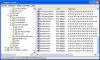Aj: Het gaat om een laptop...

Dat is vervelend:
Misschien is het mogelijk om 'm open te maken en dan de cardreader los te koppelen, maar ik kan me voorstellen dat je daar weinig trek in hebt (kan bijv. de garantie om zeep helpen, afhankelijk van de voorwaarden).
Vervelend is dat ik nog nooit ben tegengekomen dat je de cardreader kunt uitschakelen in de BIOS-instellingen, maar misschien zou je daar even naar kunnen kijken of dat toch kan? Zou bijv. in de Bios in een submenu PCI Peripherals (o.i.d.) kunnen staan.
Als beiden niet gaan (laptop openmaken en cardreader loskoppelen danwel cardreader in BIOS uitschakelen), dan zul je misschien toch moeten uitwijken naar methode b. uit mijn vorige posting.
Om tóch nog wat meer hulp te kunnen geven bij optie b. + (helaas) een uitbreiding van benodigde werkzaamheden:
Als je op de laptop vanaf Hirens Boot CD hebt opgestart en gekozen hebt voor Mini Windows XP en die hebt opgestart, dan dubbelklikken op HBCD Menu icoon op het Bureaublad, en dan in het geopende Hiren's Boot CD - Program launchter kiezen voor:
Menu -> Registry -> Registry Editor PE
In dat programma hoef je dan alleen de Windows map op de harde schijf aan te geven, waarna direct die ...\config map verschijnt waarin je dan alleen nog 4x op Open hoeft te drukken om alle registry-hives (SAM, Security, Software, System) als componenten te laden.
Op de vraag van Registry Editor PE: "Do you want to select a remote user profile hive ( ntuser.dat) for editing", geef Yes.
Laad uit van alle \Documents and Settings\<gebruikersnaam> de NTUser.dat (zodra je er eentje geladen hebt vraag Registry Editor PE of je er nóg eentje wilt laden, geef dan weer Yes en laadt de NTUser.dat van de volgende gebruiker). Zodra je van alle relevante gebruikers NTUser.dat hebt geladen geef dan No op de vraag of er nog eentje geladen moet worden.
PS: Je moet van álle gebruikers de NTUser.dat laden, dus ook die van Default User, LocalService etc., maar met uitzondering van All Users (die heeft geen NTUser.dat in zijn map).
Je krijgt hierna een informatieve melding over waar en onder welke naam de te laden componenten later teruggevonden kunnen worden. Lees het en klik op Ok. Dan start Registry Editor PE met laden, incl. de aangegeven componenten.
Onder
HKEY_LOCAL_MACHINE heb je dan de geladen 'systeem'-componenten van de XP op de harde schijf staan, onder de resp. namen:
_REMOTE_SAM
_REMOTE_SECURITY
_REMOTE_SOFTWARE
_REMOTE_SYSTEM
Onder
HKEY_USERS heb je dan de geladen 'gebruikers'-componenten van de XP op de harde schijf staan met _REMOTE_ ervoor, dus bijv.
_REMOTE_LOCALSERVICE_
etc.
Je kunt dan beginnen met de registry-'ingrepen'.
Je acties m.b.t. MountedDevices moeten in Registry Editor PE plaatsvinden in de registry key
HKEY_LOCAL_MACHINE\_REMOTE_SYSTEM\MountedDevices
Zodra je daarmee klaar bent kun je de zoek-en-vervangactie om E: te vervangen door C: in padnamen uitvoeren vanaf HKEY_LOCAL_MACHINE\_REMOTE_
SOFTWARE totdat je voorbij HKEY_LOCAL_MACHINE\_REMOTE_
SYSTEM bent gekomen (je bent dan namelijk voorbij de componenten gekomen die geladen zijn vanaf de harde schijf).
In aanvulling op de instructie uit mijn vorige posting zul je daarna in Registry Editor PE óók de registry-instellingen
van de gebruikers moeten doorvlooien op het voorkomen van E: in padnamen en daar de aanpassing naar C: uitvoeren.
Je vind die dus (zie boven) terug onder HKEY_USERS\_REMOTE_xxxxxxxx
Sluit je Registry Editor PE hierna af, dan worden de componenten automatisch weer ontladen!

Nog een paar nuttige tips m.b.t. de zoek-en-vervangacties
1. Je bent allen op zoek naar registry
gegevens waar E: in voorkomt. Geef dus bij het starten van de zoektocht (Edit -> Find...) in het zoekvakje van Registry Editor PE als zoekstring E: op en zorg ervoor dat alleen het vinkje staat bij Data
2. Zodra je bent begonnen met zoeken naar E: dan kun je met de F3 toets je zoekopdracht herhalen. Je hoeft dus gelukkig niet telkens het Find-venster in te vullen etc.
3. Je moet alleen registry-gegevens aanpassen waar echt de E: schijf
in een mapnaam wordt gebruikt. Als ergens 'toevallig' e: in voorkomt (dus niet in een mapnaam-aanduiding), dan moet je die niet aanpassen.
4. Omdat ik vermoed dat alle padnamen waar E: in voorkomt 'volledig' zijn, zou je jezelf een groot plezier kunnen doen door bij 1. ipv. E: als zoektekst op te geven
E:\ (oftewel: Omdat E: de schijfletter is komt er (normaal gesproken) nog een '\' achteraan en dan de rest van de mapaanduiding; dit scheelt je een hoop 'valse' vondsten die je zou moeten overslaan (zie 3.)).
Ok, dit is het beste wat ik voor je kan betekenen m.b.t. de overzetting van E: naar C: op dit moment.
Ik hoop dat je over die drivers nog tips van anderen krijgt.
Succes,
Tijs.
 ) overschreven met Killdisk en wil er xp opzetten. Na de schijf opgedeeld te hebben in 2 delen ben ik gaan installeren en wat blijkt....de schijven hebben de letters E en F gekregen en xp wordt dus op E geinstalleerd?? en ik krijg dit maar niet anders.
) overschreven met Killdisk en wil er xp opzetten. Na de schijf opgedeeld te hebben in 2 delen ben ik gaan installeren en wat blijkt....de schijven hebben de letters E en F gekregen en xp wordt dus op E geinstalleerd?? en ik krijg dit maar niet anders.